Wiki
Mitmachen
- Wikiartikel anlegen
- Howto anlegen
- Wiki-Referenz
- Wiki-Syntax
- Baustellen
- Artikelideen
- Ungetestete Artikel
- Ausbaufähige Artikel
- Fehlerhafte Artikel
- Rund ums Wiki
Konfiguration
- Backlinks anzeigen
- Exportieren
Konfiguration
Ausbaufähige Anleitung
Dieser Anleitung fehlen noch einige Informationen. Wenn Du etwas verbessern kannst, dann editiere den Beitrag, um die Qualität des Wikis noch weiter zu verbessern.
Anmerkung: Die hier genannten Hinweise müssten zum Teil auf ihre Funktion unter Thunderbird 3.x überprüft werden.
Zum Verständnis dieses Artikels sind folgende Seiten hilfreich:

Links im richtigen Webbrowser öffnen¶
Es kann sein, dass Thunderbird nicht die Systemeinstellungen für den bevorzugten Webbrowser verwendet, sondern Links immer mit Firefox oder gar nicht öffnet. Hier kann unter "Bearbeiten -> Einstellungen -> Anhänge" in der Spalte "Aktion" z.B. "/usr/bin/chromium-browser" für Chromium ausgewählt werden.
Alternativ kann man die Konfiguration über "Bearbeiten -> Einstellungen -> Erweitert -> Allgemein -> Konfiguration bearbeiten" öffnen und folgenden Einträge suchen, dann mit einem  Klick Register öffnen und ein
Klick Register öffnen und ein  Klick auf "Umschalten", auf
Klick auf "Umschalten", auf true setzen:
network.protocol-handler.warn-external.ftp
network.protocol-handler.warn-external.http
network.protocol-handler.warn-external.https
Nun fragt Thunderbird beim Aufruf eines Links nach, welches Programm benutzt werden soll. Der gewünschte Browser kann über "Durchsuchen" gewählt werden. Das gewünschte Programm findet sich im Regelfall unter /usr/bin/, die Datei /usr/bin/opera öffnet z.B. den Browser Opera. Das Programm x-www-browser verweist unter Ubuntu auf den systemweiten Standardbrowser.
Hilft das noch nicht weiter, kontrolliert man die Angaben zum gewünschten Programm in den Einträgen:
network.protocol-handler.app.ftp
network.protocol-handler.app.http
network.protocol-handler.apps.https
und ändert diese entsprechend. Nützlich in diesem Zusammenhang ist unter Umständen folgende Option für Firefox:
browser.tabs.loadDivertedInBackground
Wird diese auf true gesetzt, wird ein Link an eine laufende Instanz von Firefox übergeben, ohne dass sich das Browser-Fenster in den Vordergrund schiebt (praktisch bei verschiedenen virtuellen Desktops für Browser und Thunderbird).
Thunderbird öffnet Links nicht in Vorabversionen von Firefox¶
Dies kann passieren wenn man verschiedene Browser zum Testen einsetzt und z.B. Firefox 3.6 Beta benutzen möchte (Hinweis: inzwischen ist Firefox 3.6 keine Beta-Version mehr), aber Thunderbird die Links nicht mehr öffnet.
Zuerst erstellt man einen Link zur gewünschten Firefox-Version:
ln -sf /pfad/zu/firefox-3.6 /usr/bin/firefox
Dann prüft man, ob unter "System -> Einstellungen -> Bevorzugte Anwendungen" "Firefox" eingetragen ist.
Nach einem Neustart von Thunderbird öffnet dieser die Links wieder im Firefox, in diesem Beispiel wird dann Firefox-3.6 (Namoroka) geöffnet.
Thunderbird startet nicht¶
Das könnte an einer vollen Festplatte oder an einer zu großen Mailbox liegen. Am besten die Festplattenbelegung analysieren und Entbehrliches entfernen bzw. auf ein externes Speichermedium verschieben. Zur Pflege der Mailbox siehe Thunderbird/Tipps.
Thunderbird ohne HTML¶
Um HTML in den Mails nicht mehr zu benutzen, geht man wie folgt vor:
Unter "Bearbeiten -> Konten-Einstellungen -> KONTEN-NAME -> Verfassen & Adressieren" die Option "Nachrichten im HTML-Format verfassen" deaktivieren. (Wenn man mehrere Identitäten hat, diese jeweils genauso bearbeiten.)
Wenn man nur an bestimmte Empfänger Reintext-Mails senden will, dann kann man unter "Bearbeiten -> Einstellungen -> Verfassen -> Sende-Optionen" bei "Textformat" die Option "Nachrichten in reinen Text konvertieren" aktivieren und dann ...
im gleichen Dialog unter "Reintext-Domains" mit "Hinzufügen" Domains angeben, an die E-Mails immer als Reintext-Mails gesendet werden sollen, oder
im "Adressbuch" einen Kontakt auswählen und dann in den "Eigenschaften" "Bevorzugt folgendes Nachrichten-Format: Reintext" einstellen.
Unter "Ansicht -> Nachrichteninhalt" die Option "Reiner Text" auswählen. (Zeigt HTML-Mails als reinen Text an!)
Zitate-Balken entfernen¶
Um die Zitatbalken zu entfernen, muss folgendes gemacht werden:
Im chrome -Ordner des Profilverzeichnisses muss die Datei userContent.css editiert bzw. erstellt werden [1]:
1 2 3 4 5 6 7 8 9 10 11 12 13 14 15 16 17 18 19 20 21 22 23 24 25 26 27 28 29 30 31 32 33 34 35 36 | /* Farben zitierter Nachrichten */ blockquote[type=cite] { color: RGB(0,0,255) !important; background-color: RGB(245,245,245) !important; padding: 0em 0em 0em 0em !important; border-right: none !important; border-left: none !important; } blockquote[type=cite] blockquote { color: teal !important; background-color: RGB(235,235,235) !important; } blockquote[type=cite] blockquote blockquote { color: maroon !important; background-color: RGB(225,225,225) !important; } blockquote[type=cite] blockquote blockquote blockquote { color: purple !important; background-color: RGB(215,215,215) !important; } blockquote[type=cite] blockquote blockquote blockquote blockquote { color: RGB(0,204,0) !important; background-color: RGB(205,205,205) !important; } blockquote[type=cite] blockquote blockquote blockquote blockquote blockquote { color: RGB(238,0,187) !important; background-color: RGB(195,195,195) !important; } blockquote[type=cite] blockquote blockquote blockquote blockquote blockquote blockquote { color: navy !important; background-color: RGB(185,185,185) !important; } blockquote[type=cite] blockquote blockquote blockquote blockquote blockquote blockquote blockquote { color: RGB(0,238,204) !important; background-color: RGB(175,175,175) !important; } |
Zusätzlich sollte in der user.js folgendes drinstehen:
1 2 | user_pref("mail.quoted_graphical", false); user_pref("mailnews.display.disable_format_flowed_support", true); |
Jetzt sind die Zitatbalken weg.
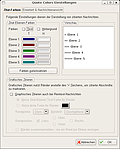 Mittlerweile gibt es auch entsprechende Erweiterungen:
Mittlerweile gibt es auch entsprechende Erweiterungen:
Ein weitere Möglichkeit ist die Erweiterung "Quote Colors" (Bild rechts), bei der man die Farben der jeweiligen Zitatebene selbst definieren kann. Auch hat man die Möglichkeit die grafischen Zitatbalken gegen das klassische "größer als-Zeichen" (">") zu ersetzen.
Schriftart und -größe der Oberfläche anpassen¶
Einstellungen für Schriften der Oberfläche (Adressleiste, Tabs, Menüs usw.) werden normalerweise von den Systemeinstellungen übernommen. Allerdings lassen sich diese Einstellungen auch unabhängig vom System den eigenen Bedürfnissen entsprechend anpassen. Dazu wechselt man ins Verzeichnis /home/BENUTZERNAME/.thunderbird/. Dort gibt es ein Verzeichnis, dessen Namen aus einer zufälligen Zeichenfolge mit der Endung .default lautet. Dort hinein wechselt man. Jetzt legt man - falls nicht vorhanden . den Ordner chrome und darin die Datei userChrome.css an. In dieser Datei kann man nun Schriftart und -größe festlegen.
Folgender CSS-Code legt z.B. global für die Oberfläche die Ubuntu-Schriftart mit 12pt Grösse fest:
1 2 3 4 | * { font-family: Ubuntu !important; font-size: 12pt !important; } |
Nach einem Neustart von Thunderbird werden die Änderungen übernommen.
Melodie abspielen, wenn neue Mails eintreffen¶
Man kann Thunderbird so einstellen, dass ein benutzerdefinierter Sound erklingt, wenn neue Mails eintreffen:
"Bearbeiten -> Einstellungen -> Allgemein -> Benutzerdefinierter Klang -> Durchsuchen" und die gewünschte Klangdatei (*.wav) auswählen.
Wenn man trotzdem nichts hört, kann man versuchen, das Problem zu beheben, indem man wav-Dateien, die man auf dem Rechner hat, mit dem AlsaPlayer verknüpft:
Rechtsklick auf eine beliebige wav-Datei und "Öffnen mit… -> Mit anderer Anwendung öffnen"
Hier über Durchsuchen den Pfad /usr/bin/aplay (das ist der AlsaPlayer) einstellen.
Sortierreihenfolge der Emails für alle Ordner als Standard festlegen¶
Bevorzugt man eine andere Sortierreihenfolge der Emails als die Voreinstellung (aufsteigend nach Datum), so kann man das für alle Ordner wie folgt konfigurieren:
In Thunderbird
about:configstarten per Menü "Bearbeiten -> Einstellungen" und anschließend über die Schaltflächen "Erweitert" und "Konfiguration bearbeiten"mailnews.default_sort_order
auf den gewünschten Wert umstellen
Werte für mailnews.default_sort_order | |
| Wert | Sortierreihenfolge |
1 | aufsteigend (Standardeinstellung) |
2 | absteigend |
mailnews.default_sort_type
auf den gewünschten Wert umstellen
Werte für mailnews.default_sort_type | |
| Wert | Sortierreihenfolge |
17 | keine |
18 | nach Datum (Standardeinstellung) |
19 | nach Betreff |
20 | nach Absender |
21 | nach Eingangsreihenfolge |
22 | nach Thema |
23 | nach Priorität |
24 | nach Status |
25 | nach Größe |
26 | nach Kennzeichnung |
27 | nach ungelesen |
Thunderbird schließen
Alle *.msf-Dateien im Thunderbird-Ordner löschen. Das geht z.B. durch den Befehl:
find ~/.thunderbird -type f -iname "*.msf" -delete
Thunderbird starten, nun sind die Emails in allen Ordnern gemäß der konfigurierten Einstellung sortiert.
Diese Revision wurde am 14. Mai 2016 17:44 von noisefloor erstellt.
- Erstellt mit Inyoka
-
 2004 – 2017 ubuntuusers.de • Einige Rechte vorbehalten
2004 – 2017 ubuntuusers.de • Einige Rechte vorbehalten
Lizenz • Kontakt • Datenschutz • Impressum • Serverstatus -
Serverhousing gespendet von



 Übersichtsartikel
Übersichtsartikel